Comment modifier un fichier PDF sur Mac — guide complet
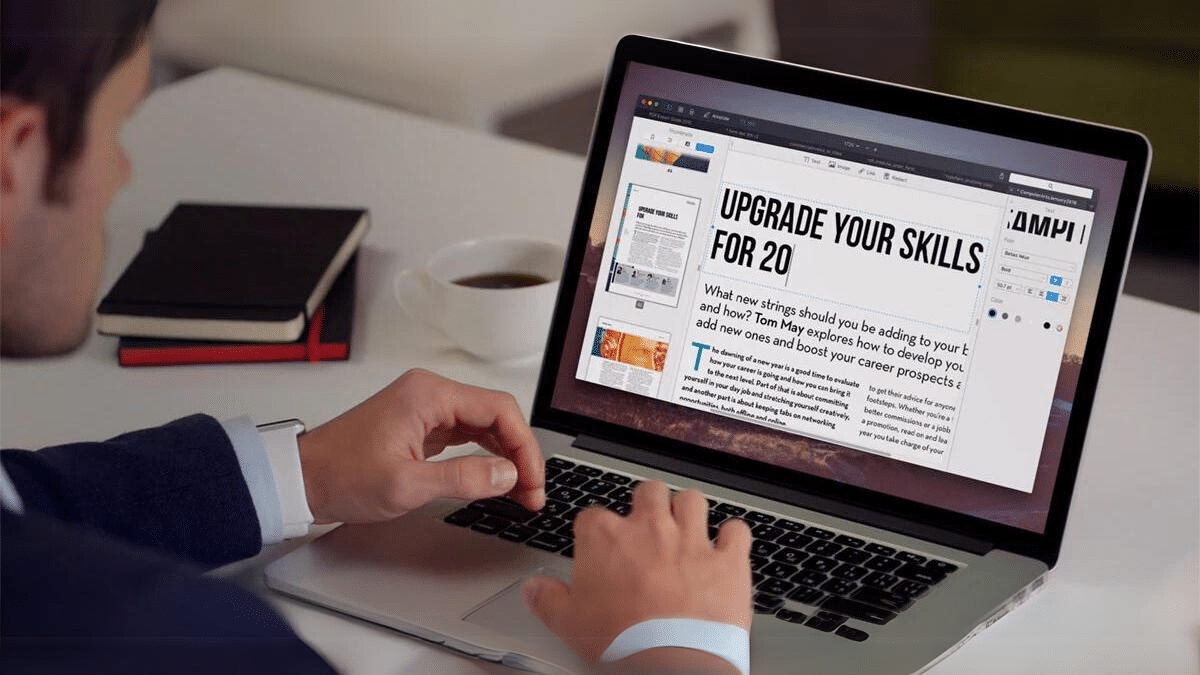
Ce guide explique comment éditer un PDF sur Mac en utilisant l’app intégrée Aperçu ou des outils tiers. Vous apprendrez à modifier du texte, ajouter des annotations, réorganiser des pages et choisir une méthode selon la sensibilité du document.
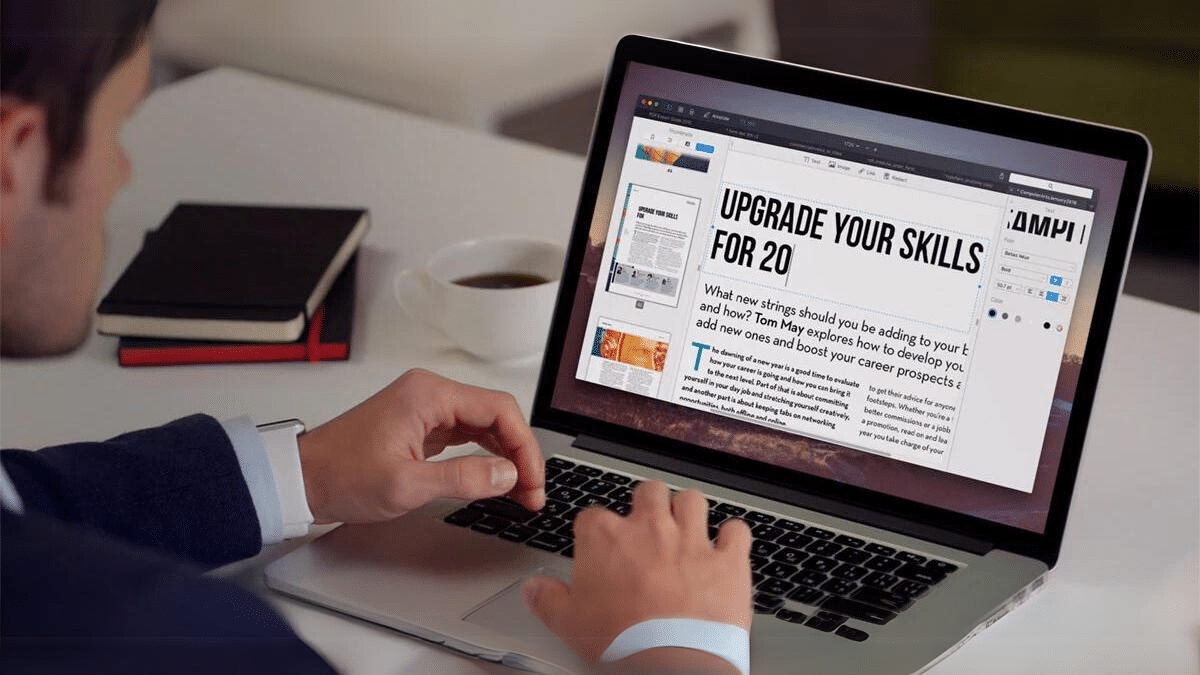
Introduction
Avez-vous déjà eu besoin de modifier un fichier PDF sur votre Mac ? Vous n’êtes pas le seul. Les fichiers PDF sont omniprésents mais ils restent moins faciles à modifier que des documents Word ou des images. Ce guide pratique vous montre des méthodes simples et fiables, depuis les fonctions de base d’Aperçu jusqu’aux workflows plus avancés avec des applications tierces et des éditeurs en ligne.
Pourquoi c’est spécial de modifier un PDF
Un PDF est conçu pour préserver la mise en page. Il peut contenir des polices intégrées, des images raster ou vectorielles, et des couches d’annotations. Modifier du texte directement dans un PDF demande que la police et la disposition s’y prêtent. Quand ce n’est pas le cas, il faut convertir, OCRiser ou rééditer l’origine.
Principaux scénarios d’usage
- Corriger une faute simple dans un texte
- Ajouter des commentaires ou des signatures
- Réorganiser, extraire ou supprimer des pages
- Modifier des images ou des formulaires
- Convertir un PDF pour édition étendue (Word, Pages)
Outils disponibles sur Mac
- Aperçu (Preview) : intégré, gratuit, idéal pour annotations, suppression/réorganisation de pages et insertions de texte simples.
- Adobe Acrobat Pro : solution complète pour éditer texte, images et formulaires.
- PDF Expert, Foxit, PDFpen : alternatives natives avec bonnes fonctions d’édition.
- LibreOffice Draw : option gratuite pour certaines éditions de contenu.
- Éditeurs en ligne (Smallpdf, Sejda, PDFescape) : rapides pour des tâches ponctuelles mais attention à la confidentialité.
Comment modifier du texte et des images avec Aperçu
Aperçu gère la plupart des besoins basiques. Il ne modifie pas toujours le texte natif du PDF dans son flux typographique, mais il permet d’ajouter des blocs textuels, d’insérer des images et d’annoter.
Étapes rapides avec Aperçu
- Ouvrez le PDF avec Aperçu.
- Activez «Afficher la barre d’outils de balisage» depuis le bouton de la barre d’outils ou le menu Présentation.
- Cliquez sur l’icône «A» pour ajouter une zone de texte.
- Positionnez et saisissez votre texte. Ajustez la police, la taille et la couleur.
- Pour déplacer une image ou un élément, utilisez l’outil de sélection si disponible, sinon superposez une nouvelle image et recadrez.
Conseils pour éditer le texte
- Si la police originale n’est pas disponible, utilisez une police proche et ajustez la taille.
- Pour corriger du texte existant sans rupture de mise en page, préférez la conversion en Word (voir section conversion).
- Utilisez le contrôle-clic ou le menu pour changer la couleur des annotations afin de garder une piste visuelle des modifications.
Ajouter des annotations et des commentaires
Aperçu et Adobe Acrobat proposent un ensemble d’outils d’annotation :‑ texte, surlignage, formes, notes adhésives, signature.
- Dans Aperçu : menu Outils > Annoter ou barre de balisage.
- Dans Adobe Acrobat : Outils > Commenter.
Les annotations facilitent la relecture collaborative sans altérer le contenu original. Vous pouvez également ajouter des métadonnées de révision (auteur, date) si l’application le permet.
Réorganiser, extraire et supprimer des pages
- Ouvrez la vue des miniatures (Présentation > Miniatures).
- Glissez-déposez pour réordonner.
- Sélectionnez une ou plusieurs miniatures, puis appuyez sur Suppr pour supprimer.
- Pour extraire, sélectionnez les pages, puis Fichier > Exporter au format PDF en cochant les pages sélectionnées.
Utiliser des applications tierces sur Mac
Quand utiliser un tiers ?
- Vous devez éditer du texte natif dans un flux typographique.
- Vous gérez des formulaires interactifs.
- Vous traitez beaucoup de PDF et vous avez besoin d’automatisations.
Applications courantes
- Adobe Acrobat Pro : édition professionnelle, OCR avancé, optimisation, signatures et workflows.
- PDF Expert (Readdle) : interface native macOS, très bon pour annotations et modification de texte.
- Foxit PDF Editor : léger, rapide et compatible multiplateforme.
- LibreOffice Draw : gratuit, utile pour certaines modifications de contenu.
- Outils en ligne (Smallpdf, Sejda, iLovePDF) : pratiques pour conversions et tâches ponctuelles.
Comparaison rapide
| Fonction | Aperçu | Adobe Acrobat Pro | PDF Expert | Éditeurs en ligne |
|---|---|---|---|---|
| Modifier texte natif | Limité | Oui | Oui | Variable |
| OCR | Non | Oui | Certaines versions | Souvent oui |
| Réorganiser pages | Oui | Oui | Oui | Oui |
| Formulaires | Limité | Oui | Oui | Partiel |
| Confidentialité locale | Oui | Local/Cloud | Local | Dépend du service |
Astuces et bonnes pratiques pour gagner du temps
- Convertir quand c’est nécessaire : Exporter en Word ou Pages si l’édition du texte est lourde.
- OCR : pour les PDF scannés, effectuez un OCR avant d’éditer le texte.
- Fonts : embarquez les polices dans le PDF d’origine ou remplacez par une police proche.
- Sauvegarde : travaillez toujours sur une copie pour garder l’original intact.
- Aplatir les annotations avant envoi si vous ne voulez pas qu’elles soient modifiables.
- Signatures : utilisez la fonction de signature d’Aperçu pour signer localement.
Mini‑SOP : modifier un PDF en 6 étapes (méthode recommandée)
- Évaluez le contenu : texte natif vs image scannée.
- Sauvegardez une copie de sécurité.
- Choisissez l’outil adapté (Aperçu pour annotations, Acrobat/Expert pour édition profonde).
- Effectuez les modifications (texte, images, pages, annotations).
- Vérifiez la mise en page sur plusieurs appareils ou via Aperçu.
- Exportez et, si nécessaire, aplatir les annotations ou sécuriser le fichier.
Checklist par rôle
Rédacteur
- Sauvegarde faite
- Police disponible ou substituée
- Orthographe vérifiée
- Pages réorganisées si besoin
Relecteur
- Annotations ajoutées pour chaque commentaire
- Version date/heure notée
- Retour envoyé au rédacteur
Administrateur IT
- Vérifier la conformité des outils utilisés
- S’assurer des sauvegardes
- Gérer les licences si outils payants
Décision rapide : éditer localement ou utiliser un service en ligne
flowchart TD
A[Document à modifier] --> B{Contient-il des données sensibles ?}
B -- Oui --> C[Éditer localement avec Aperçu ou Acrobat]
B -- Non --> D{Besoin d’édition avancée ?}
D -- Oui --> E[Utiliser Acrobat Pro ou PDF Expert]
D -- Non --> F[Utiliser un éditeur en ligne pour rapidité]
C --> G[Appliquer modifications et sauvegarder]
E --> G
F --> GCompatibilité, migration et pièges courants
- macOS : Aperçu est présent sur toutes les versions modernes de macOS. Les fonctions évoluent légèrement selon la version.
- Formats : si le PDF contient des objets Acrobat spécifiques (JavaScript, formulaires complexes), certaines alternatives peuvent ne pas les gérer parfaitement.
- Polices incorporées : si une police n’est pas intégrée, le rendu peut changer.
- Mise en forme complexe : tableaux et colonnes peuvent se casser lors d’une conversion vers Word.
Sécurité et confidentialité
- Évitez d’uploader des documents contenant des données personnelles sensibles (numéros d’identification, dossiers patients, informations financières) vers des éditeurs en ligne non approuvés.
- Privilégiez les outils locaux pour les documents sensibles.
- Si vous utilisez un service en ligne, lisez sa politique de confidentialité et choisissez des options de suppression automatique des fichiers.
Critères de réussite et tests d’acceptation
- Le texte édité conserve la lisibilité et la mise en page acceptable.
- Les images conservent une résolution suffisante pour l’usage prévu.
- Les annotations sont visibles et non intrusives.
- Les pages supprimées ou réordonnées apparaissent correctement sur d’autres lecteurs (Aperçu, Chrome, Acrobat Reader).
Exemples de cas où la modification échoue
- PDF scanné sans OCR : vous ne pouvez pas modifier le texte tant que vous n’exécutez pas un OCR.
- Polices non disponibles : l’alignement ou la césure peuvent changer.
- Documents protégés par mot de passe ou DRM : il faut d’abord obtenir l’accès légal.
Alternatives et approches mixtes
- Convertir le PDF en Word ou Pages pour révisions lourdes, puis reconvertir en PDF.
- Utiliser un combo : OCR dans Acrobat, édition dans Word, retouche d’images dans Photoshop, puis recomposition en PDF.
Glossaire rapide
- OCR : Reconnaissance optique de caractères, convertit une image en texte éditable.
- Aplatir : rendre les annotations non modifiables en les fusionnant avec la page.
- Meta : informations sur le document (auteur, date, logiciel utilisé).
Résumé et conclusion
Modifier un PDF sur Mac peut être simple ou complexe selon l’objectif. Utilisez Aperçu pour les tâches rapides et locales. Passez à Adobe Acrobat, PDF Expert ou à une conversion quand l’édition du texte natif est nécessaire. Protégez les documents sensibles, sauvegardez toujours l’original et choisissez la méthode qui minimise la perte de mise en page.
FAQ
Q : Puis‑je modifier le texte natif d’un PDF avec Aperçu ?
R : Généralement non pour des modifications avancées. Aperçu vous permet d’ajouter des zones de texte mais ne modifie pas toujours le flux typographique natif. Pour une édition native, utilisez Acrobat ou PDF Expert.
Q : Est‑il sûr d’utiliser un éditeur PDF en ligne ?
R : Pour les documents non sensibles, oui. Pour des données personnelles ou confidentielles, préférez des solutions locales ou des services conformes à vos règles internes.
Q : Comment modifier un PDF scanné ?
R : Lancez d’abord un OCR (par exemple dans Acrobat Pro ou un service dédié). Une fois le texte reconnu, vous pouvez l’éditer.
Q : Que faire si les polices changent après édition ?
R : Intégrez les polices lors de la réexportation ou choisissez une police de substitution proche et vérifiez le rendu.
Notes importantes
- Sauvegardez toujours une copie originale.
- Respectez la confidentialité des données.
Fin
Matériaux similaires

Sniffing d'URL sur Android — Capturer le trafic réseau

Capturer les données réseau sur Android
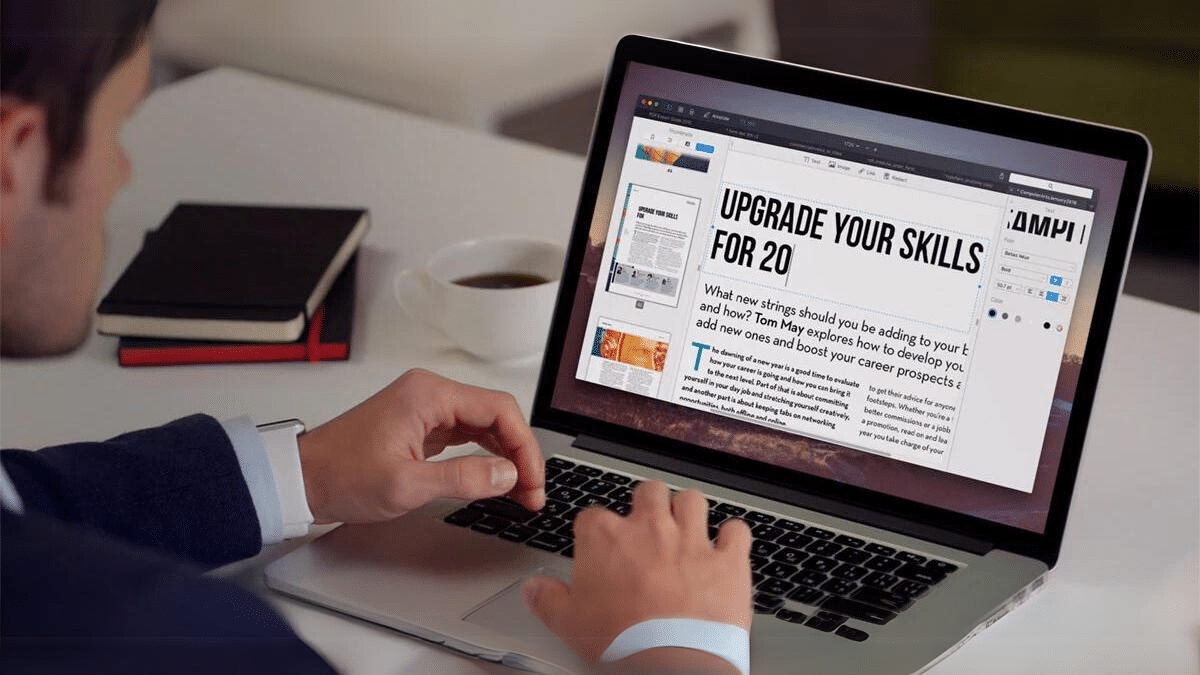
Modifier un PDF sur Mac — guide pas à pas
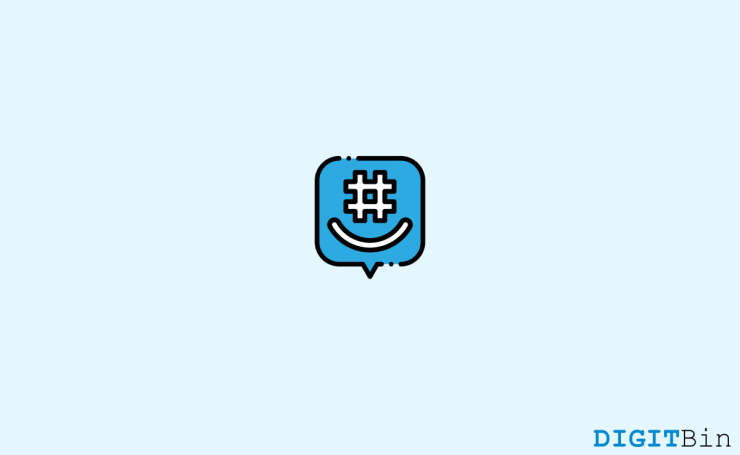
Corriger GroupMe qui ne fonctionne pas sur iPhone
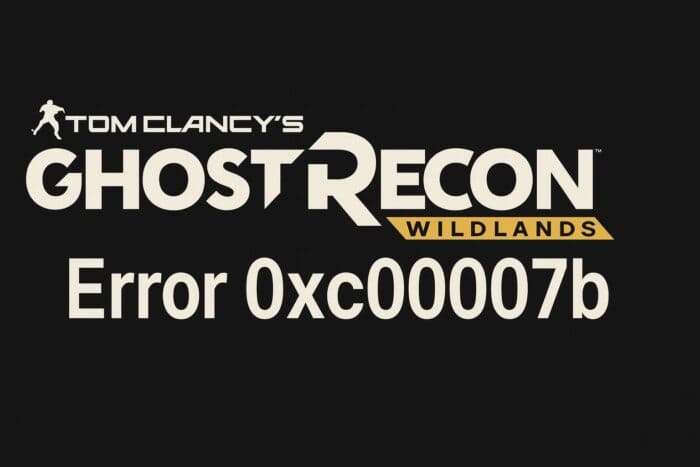
Corriger l'erreur 0xc00007b — Ghost Recon Wildlands
